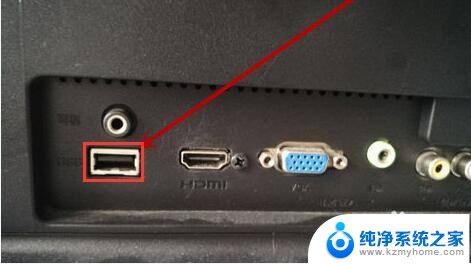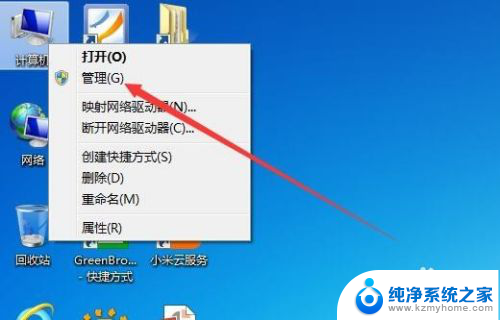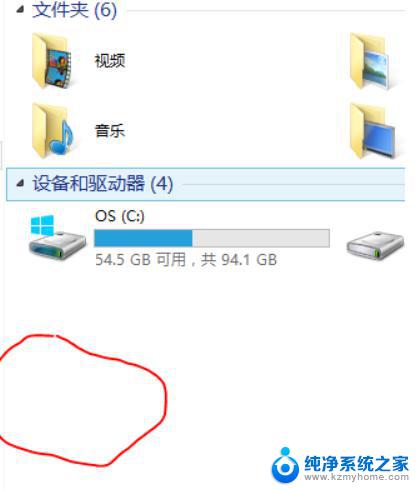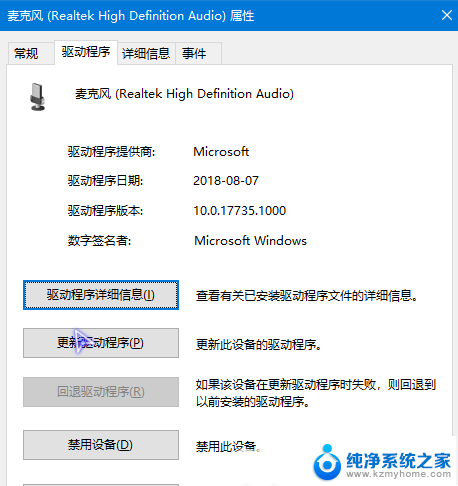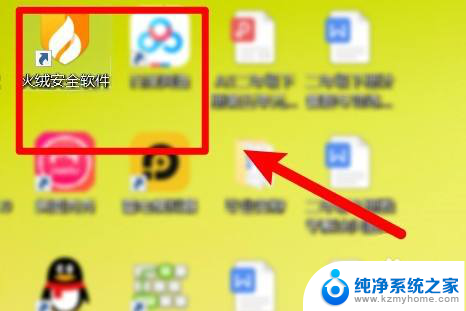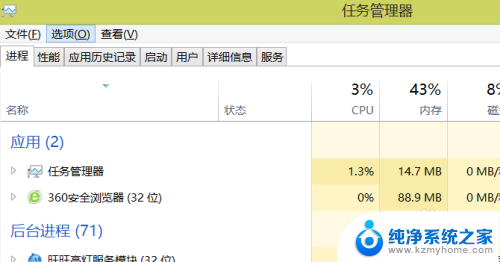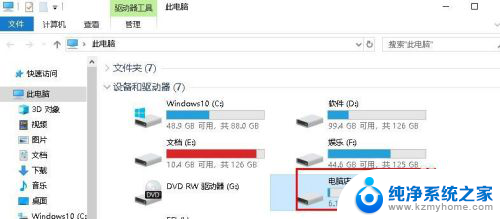win10大容量u盘在电脑上读不出来代码10 win10插u盘没反应怎么办
更新时间:2024-04-18 13:22:04作者:kzmyhome
在使用Win10系统时,经常会遇到大容量U盘在电脑上读不出来的问题,甚至插入U盘后没有任何反应,这个问题可能是因为U盘与系统不兼容,也可能是U盘本身出现了故障。针对这种情况,我们可以尝试重新插拔U盘、更换USB接口、更新驱动程序等方法来解决。如果问题仍然存在,那就需要考虑更换一个新的U盘或者寻求专业的技术支持。希望以上方法能帮助您解决Win10系统下U盘无法识别的困扰。
方法如下:
1.点击左下角的“开始菜单”——再点“设置”(或使用快捷键WIN+i) 。详见下图:
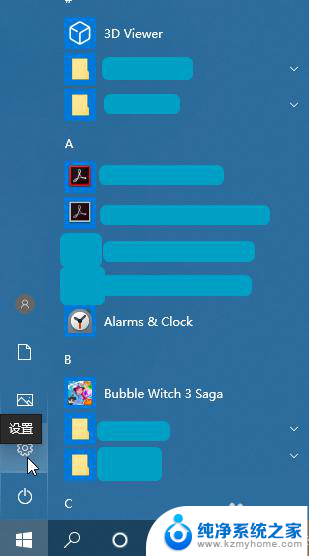
2.点击“设备” 。详见下图红圈:
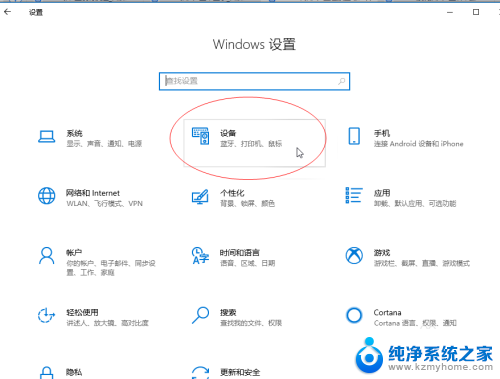
3.依次点击左侧“蓝牙和其他设备”——再看右侧“其他设备”列表中,我们找到“Device”这个项目——点击“删除设备”——弹出窗口点“是”。至此,之前连接的U盘已被成功删除。这时我们只需重新插入U盘即可恢复正常显示!详见下图:
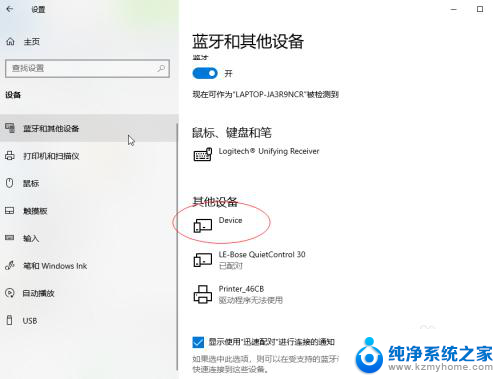
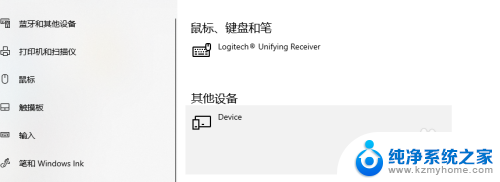
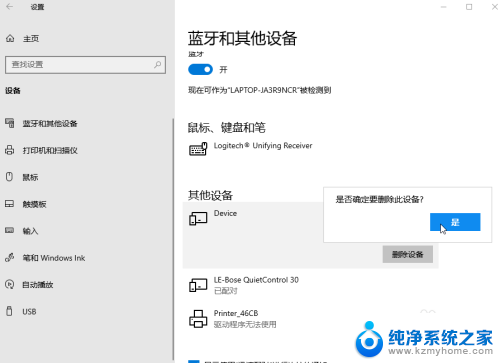
以上就是关于win10大容量U盘在电脑上无法识别的全部内容,如果您遇到相同情况,可以按照以上方法解决。